Google Earth -kuvien tutkiminen ja lataaminen taustakuvina
Google Earth - blogi on julkaissut 1000 upeinta Google Earthissa(Google Earth) tallennettua maisemaa . Kuvat on lisätty Google Earth -näkymään(Google Earth View) . Googlen(Google) mukaan kokoelma on nyt kasvanut 2500 upeaan maisemaan. Tämän lisäksi kuvat on optimoitu tukemaan korkeampaa resoluutiota, kuten 4K. Tässä on(States) näkymä Yellow Stonen kansallispuistoon(Yellow Stone National Park) , Yhdysvaltoihin(United) . Tässä viestissä näytämme, kuinka voit tutkia ja ladata Google Earth -kuvia taustakuvalle(Wallpaper) .
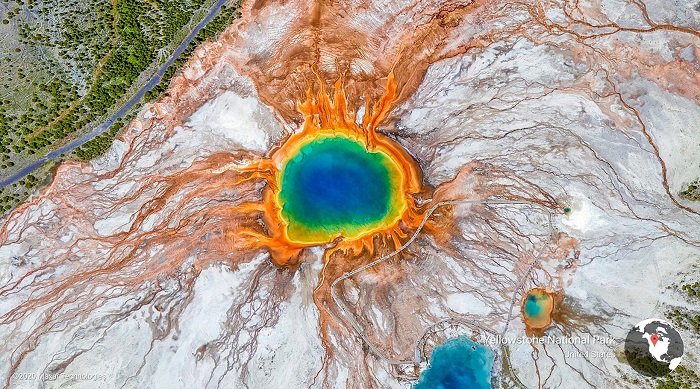
Tutustu(Explore) ja lataa Google Earth -kuvia
Google on varmistanut, että voit tarkastella näitä kuvia Earth View Gallerystä(Earth View Gallery) käyttämällä virallista Chrome-laajennusta(Chrome Extension) . Galleriassa on värikartta, jonka avulla voit visualisoida yli 2500 sijainnin kokoelman. Jos pidät tietystä väristä, voit käyttää sitä löytääksesi maiseman, jossa on suosikkivärisi. Näin voit tehdä sen:
- Asenna Earth View Chrome -laajennus(Extension)
- Avaa (Open)värikartta (Color Map)Chromen(Chrome) uudessa välilehdessä
- Napsauta Tutustu kuviin -painiketta
- Valitse haluamasi väri liukusäätimellä ja etsi sitten kuvat.
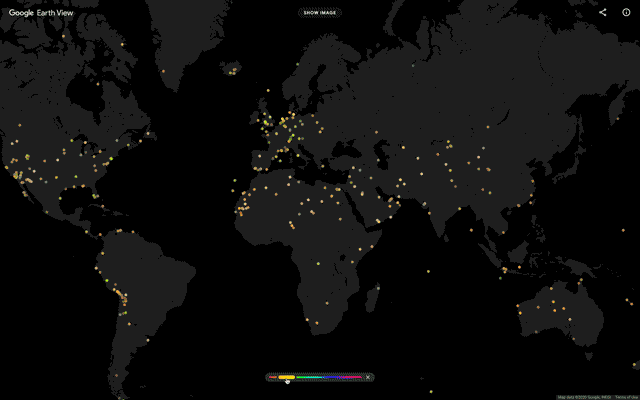
Muista(Remember) , että aina kun avaat Earth View -näkymän(Earth View) , se näyttää satunnaisen kauniin maiseman. Joten värikartta on paras tapa selvittää sijainti ja väri. Voit lähentää ja loitontaa sekä siirtyä tiettyyn kartan osaan löytääksesi, onko sinua kiinnostavaa kuvaa.
Lataa Google Earth(Download Google Earth) -kuvat taustakuvaksi(Wallpaper)
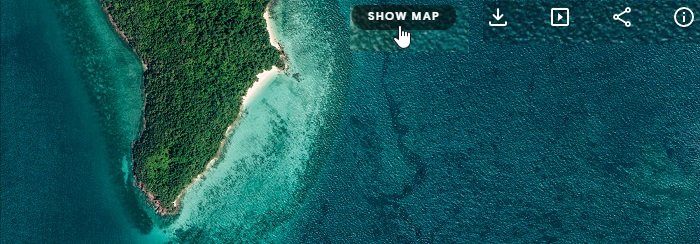
- Kun olet värikartalla, napsauta Näytä kuva(Show Image) -linkkiä. Se näyttää välittömästi yhden satunnaisista kuvista.
- Vie(Hover) hiiri kuvan yläosan päälle, niin näet latauspainikkeen.
- Napsauta(Click) sitä ladataksesi taustakuvan(Wallpaper) .
- Jos et pidä kuvasta, vie hiiri jonnekin kuvan keskelle ja napsauta seuraavan kuvan kuvaketta
Kun asennat laajennuksen, se näyttää uuden vaakakuvan aina, kun vaihdat uuteen välilehteen. Jos olet tyytyväinen siihen, voit myös käyttää tätä vipuvaikutuksellasi ladataksesi sen taustakuvaksi(Wallpaper) .
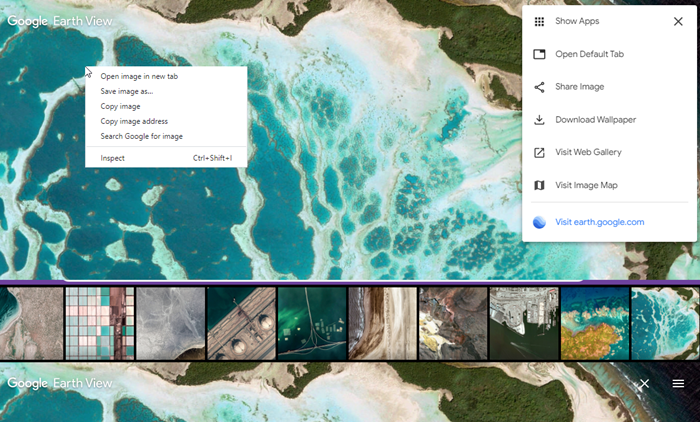
- Avaa uusi välilehti(New Tab) . Jos pidät taustakuvasta(Wallpaper) , napsauta sitä hiiren kakkospainikkeella ja tallenna se tietokoneellesi.
- Voit myös napsauttaa Kello(Clock) - kuvaketta, joka näyttää kaikkien aikaisempien taustakuvien historian. Napsauta(Click) sitä ja valitse sitten Taustakuva(Wallpaper) ja lataa se.
- Viimeinen tapa ladata on napsauttamalla hampurilaisvalikkoa ja napsauttamalla sitten Lataa taustakuva(Download Wallpaper) -linkkiä tallentaaksesi sen.
Valikossa voit myös avata oletusarvoisen Uusi välilehti(New Tab) . Tämän lisäksi voit jakaa kuvan, käydä verkkogalleriassa(Web Gallery) , avata (Open)Google Mapsissa(Google Maps) tai käydä(Visit) osoitteessa earth.google.com. Voit tehdä kaikki nämä ilman Google Earth -ohjelmiston(Google Earth software) asentamista .
Google on tehnyt yhteistyötä Ubilabsin(Ubilabs) kanssa Hampurissa(Hamburg) , Saksassa(Germany) , jotta tämä olisi mahdollista. He käyttivät työkaluja 36 miljoonan neliökilometrin satelliittikuvien tutkimiseen oikean kuvan saamiseksi. Loppujen lopuksi kuvien väriprofiili optimoidaan kulloiseenkin maisemaan ennen sen vientiä. Tässä on video, joka antaa välähdyksen siitä, mitä näet, kun tutkit Google Earth View'n(Google Earth View) avulla . Google Earthin(Google Earth) ja Ubilabsin tiimi(Ubilabs) on puhunut siitä videolla.
Aivan kuten Bing käyttää heidän kuviaan, Google on käyttänyt näitä kuvia monissa paikoissa. Se sisältää Chromecastin(Chromecast) , Google Homen(Google Home) , Google Earthin (Google Earth)Voyagerin(Voyager) ja paljon muuta. Google Earth -kuvien lataaminen taustakuvaksi(Wallpaper) on melko helppoa . Toivon, että he voivat integroida myös Windows 10 -taustakuvan(Wallpaper) .
VINKKI(TIP) : Lataa Windows 11 -taustakuvia jännittävissä väreissä tietokoneellesi.
Toivottavasti pidät mahtavien Google Earth -kuvien käyttämisestä työpöydän taustana tietokoneellasi.
Haluta lisää? (Want more?)Voit myös ladata nämä ilmaiset taustakuvat ja taustakuvat Windows 10(Wallpapers and Background pictures for Windows 10) -työpöydälle.
Related posts
Google Earthin käyttö Chrome-selaimella.
Google Earthin avulla voit tutkia planeettaa ja sen ulkopuolella
Kuinka tarkastella suoraa sääennustetta Google Earthissa
Google Earth ei toimi, kaatuu tai jumiutuu Windows 11/10:ssä
Etäisyyden mittaaminen Google Earthissa
Kuinka ottaa yhteyttä Google AdSenseen sähköpostitse
Kuinka asettaa Artist Art Groove Musicista lukitusnäytöksi ja taustakuvaksi
Animoitujen GIF-tiedostojen asettaminen taustakuvaksi Windows 11/10:ssä
Työpöydän taustan tai taustakuvan vaihtaminen Windows 11:ssä
RainWallpaper tuo live-animoidut taustakuvat Windows 11/10:een
Kuinka määrittää yksittäisiä taustakuvia kullekin virtuaaliselle työpöydällesi
Parhaat ilmaiset taustakuvat ja taustakuvat Windows-työpöydälle
Google Chrome ei vastaa. Käynnistetäänkö uudelleen nyt?
10 parasta teemaa Google Chrome -selaimelle
Kuinka saada macOS Dynamic Wallpaper Windows 10:ssä
Taustakuvan vaihtaminen automaattisesti Windows 11/10:ssä
Lataa Bing Wallpaper -sovellus Windows 11/10:lle
Työpöydän taustaa ei voi muuttaa Windows 10:ssä
Kuinka korjata tiedostojen latausvirheet Google Chrome -selaimessa
Artpip muuttaa Windows-työpöytäsi taidegalleriaksi
